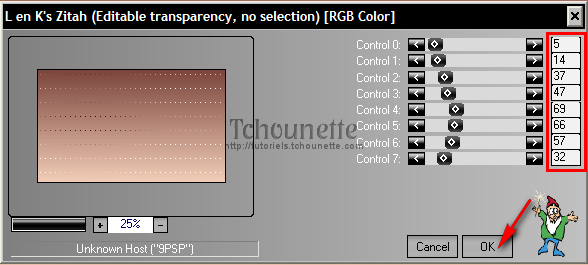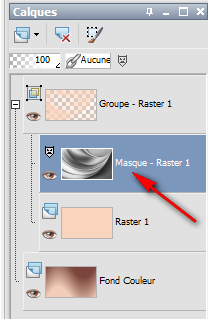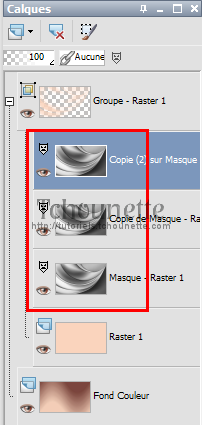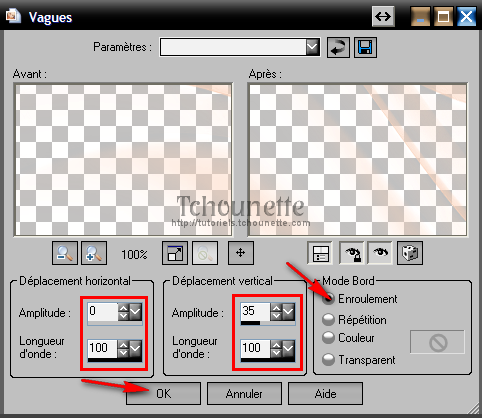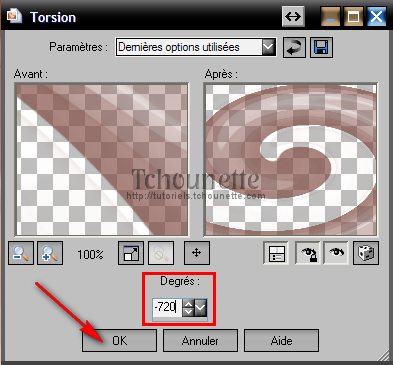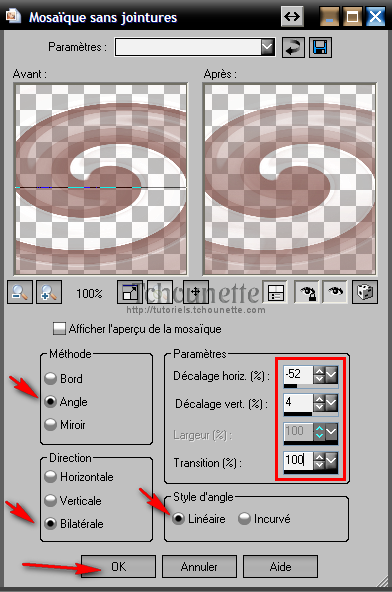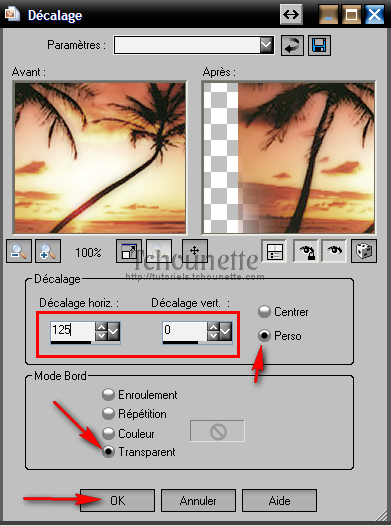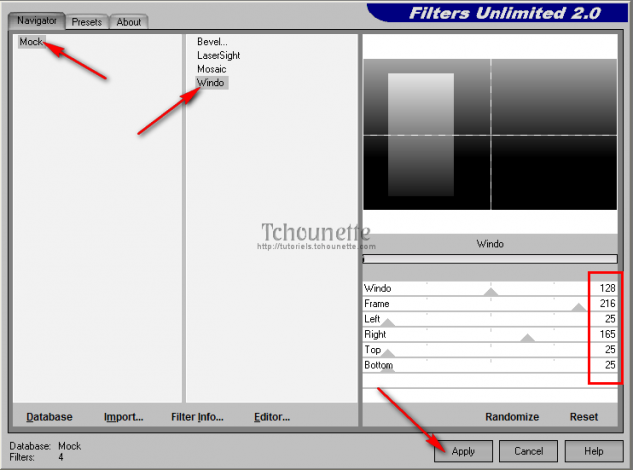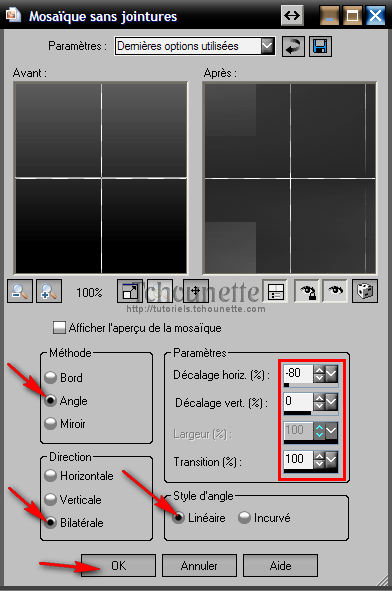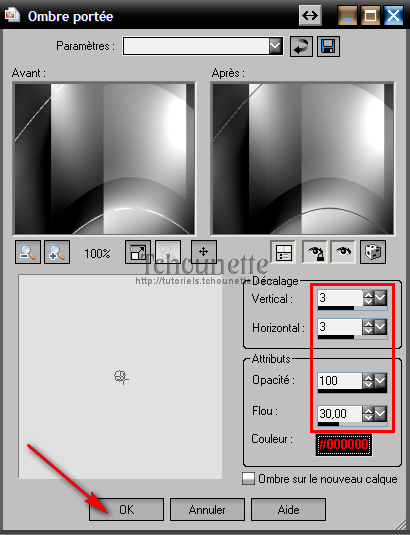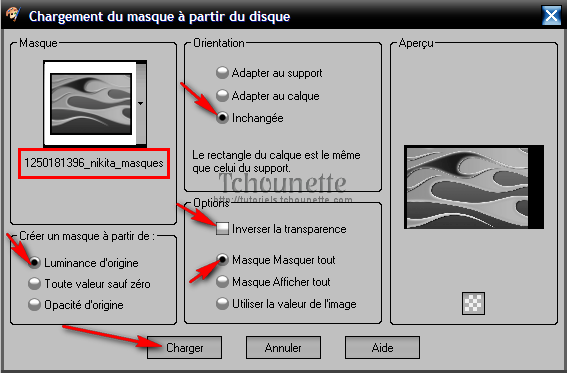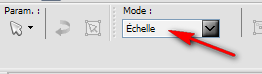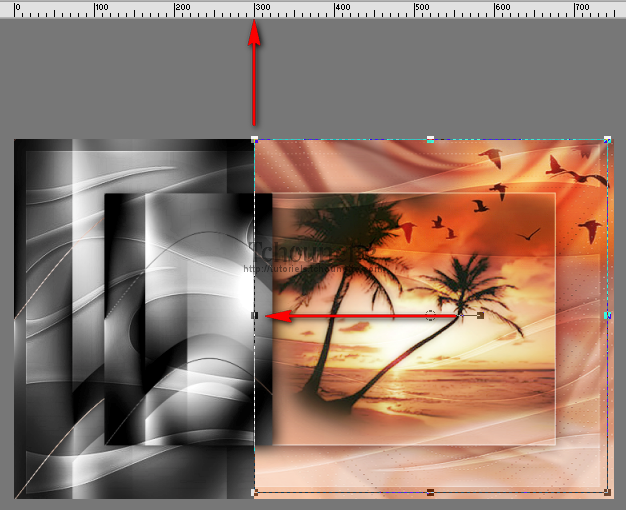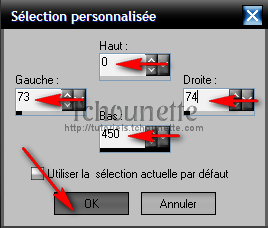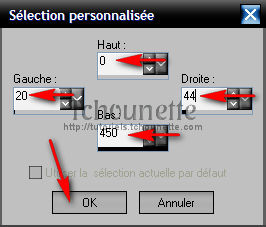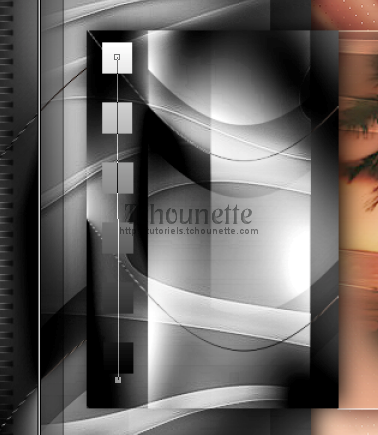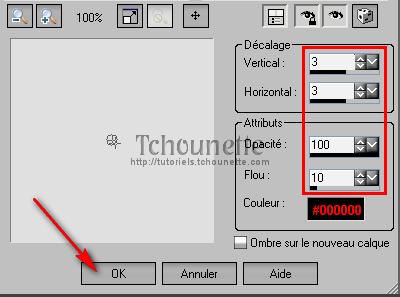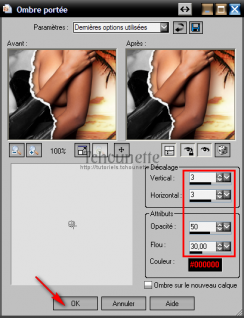Pour réaliser votre tag, vous aurez besoin de ceci :
Mettre les masques dans "Mes Fichiers PSP" ou "My PSP Files"
Installer les filtres "VM Extravaganza", "Penta", "Tramages" et "Mock", dans votre Filters Unlimited 2.0, en cliquant sur "Import"
1- Ouvrir tous vos tubes dans votre PSP, dupliquer les calques, et fermer les originaux
2- Placer la couleur #fad4bd en avant plan, et la couleur #7f483f en arrière plan
3- Configurer votre dégradé : Style Linéaire, Angle 0, Répétitions 0, Inversé non coché
4- Ouvrir une nouvelle image transparente de 750x450 pixel
5- Remplir le calque avec le dégradé
6- Effets, Modules Externes, L en K's Zitah, avec les configurations :
7- Effets, Effets de Distorsion, Vagues, avec les configurations :
8- Réglage Netteté, Netteté
9- Renommer le Calque Fond Couleur
10- Nouveau Calque Raster
11- Remplir le nouveau Calque avec la couleur #fad4bd
12- Calques, Charger/enregistrer un masque, Charger à partir du disque
13- Sélectionner le Masque 1250181474_nikita_masques
14- Se placer sur le Masque dans la Palette des Calques
15- Cliquer droit sur le Masque
16- Dupliquer le Calque
17- Recliquer droit sur le Masque
18- Dupliquer le Calque
19- Vous devez avoir 3 Calques de Masque dans la Palette des calques
20- Cliquez droit sur le calque
21- Fusionner, Fusionner le groupe
22- Image, Renverser
23- Effets, Effet d'Image, Mosaïque sans jointures, avec les configurations :
24- Effets, Effets de Distorsion, Vagues avec les configurations :
25- Réglage, Flou, Flou Gaussien, Rayon=2
26- Renommer le Calque Voilage
27- Nouveau Calque Raster
28- Remplir le nouveau Calque avec la couleur #7f483f
29- Calques, Charger/enregistrer un masque, Charger à partir du disque
30- Sélectionner le Masque 9722b8e3
31- Cliquer droit sur le Calque
32- Fusionner, Fusionner le groupe
33- Effets, Effets de Distorsion, Torsion, avec les configurations :
34- Effets, Effets d'Image, Mosaïque sans jointures, avec les configurations :
35- Mettre le Calque Normal en Calque Recouvrement
36- Réglage, Flou, Flou Gaussien, Rayon=5
37- Effets, Modules Externes, L en K's, Zitah, avec les mêmes configurations
38- Renommer le Calque Torsion
39- Nouveau Calque Raster
40- Outils de Sélection, Sélection
41- Type de Sélection : Rectangle, avec les configurations :
42- Sélection : Personnalisée, avec les configurations :
43- Placer la couleur #e5a787 en avant plan, et la couleur #b17564 en arrière plan
44- Configurer votre dégradé : Style Linéaire, Angle 0, Répétitions 0, Inversé non coché
45- Remplir la sélection avec le dégradé
46- Désélectionner
47- Effets, Effets de bords, Accentuer
48- Diminuer l'opacité du calque à 85
49- Effets, Effets 3D, Ombre Portée, avec les configurations :
50- Renommer le Calque Cadre Couleur
51- Ouvrir le tube TCH-Tuto-102-Paysage.pspimage dans votre PSP
52- Copier le tube CTRL+C
53- Revenir sur votre espace de travail
54- Coller le tube comme nouveau Calque CTRL+L ou CTRL+V
55- Effets, Effets d'Image, Décalage, avec les configurations :
56- Renommer le Calque Paysage
57- Ouvrir le tube TCH-Tuto-102-Mouettes.pspimage
58- Copier le tube CTRL+C
59- Revenir sur votre espace de travail
60- Coller le tube comme nouveau Calque CTRL+L ou CTRL+V
61- Placer le tube en haut à droite de votre espace de travail comme ci-dessous :
62- Mettre le Calque Normal, en Calque de Recouvrement
63- Diminuer l'opacité du Calque à 85
64- Renommer le Calque en Mouettes
65- Nouveau Calque Raster
66- Placer la couleur #FFFFFF en avant plan, et la couleur #000000 en arrière plan
67- Configurer votre dégradé : Style Linéaire, Angle 0, Répétitions 0, Inversé coché
68- Remplir le nouveau Calque avec le dégradé
69- Effets, Modules Externes, Filters Unlimited 2.0, Mock, Windo, avec les configurations :
70- Effets, Effets d'Image, Mosaïque sans jointures, avec les configurations :
71- Effets, Effets de Bords, Accentuer
72- Effets, Effets de Distorsion, Vagues avec les mêmes configurations
73- Outils de Sélection, Sélection
74- Type de Sélection : Rectangle, avec les configurations :
75- Sélection : Personnalisée, avec les configurations :
76- Cliquer droit sur le Calque
77- Transformer la sélection en Calque
78- Garder la Sélection active
79- Supprimer le Calque du desous
80- Effets, Modules Externes, Filters Unlimited 2.0, Tramages, Pool Shadow avec les configurations :
81- Désélectionner
82- Renommer le Calque Fond Gris
83- Cliquer droit sur le Calque
84- Dupliquer le Calque
85- Image, Redimensionner, avec les configurations :
86- Réglage, Luminosité et Contraste, Luminosité et Contraste, avec les configurations :
87- Image, Renverser
88- Effets, Effets 3D, Ombre Portée, avec les configurations :
89- Renommer le Calque Cadre Gris
90- Revenir sur le Calque du dessous (Fond Gris)
91- Effets, Effets 3D, Ombre Portée avec les mêmes configurations
92- Nouveau Calque Raster
93- Remplir le nouveau Calque avec la couleur #c4c4c4
94- Calques, Charger/enregistrer un masque, Charger à partir du disque
95- Sélectionner le Masque 1250181396_nikkita_masques
96- Se placer sur le calque du Masque
97- Cliquer droit sur le Calque
98- Dupliquer le Calque
99- Cliquer droit sur le Calque
100- Fusionner, Fusionner le groupe
101- Réglage, Netteté, Netteté
102- Outils de Sélection, Sélection
103- Type de Sélection : Rectangle, avec les mêmes configurations
104- Sélection : Personnalisée, avec les mêmes configurations
105- Cliquer droit sur le Calque
106- Transformer la sélection en Calque
107- Supprimer le calque du dessous
108- Mettre le Calque Normal en Calque de Recouvrement
109- Désélectionner
110- Renommer le Calque Voile Gris
111- Cliquer droit sur le Calque
112- Dupliquer le Calque
113- Cliquer droit sur le Calque
114- Re-Dupliquer le Calque
115- Image, Miroir
116- Image, Renverser
117- Outil Sélecteur, Sélectionner
118- Mode : Echelle
119- Sélectionner le point d'ancrage du milieu gauche et étirer le Calque jusqu'à 300
120- Sélectionner le point d'ancrage du milieu droit et étirer le Calque de façon à obtenir ceci :
121- Glisser le Calque sous le Cadre Gris
122- Se placer en haut de la pile de Calques
123- Nouveau Calque Raster
124- Outils de Sélection, Sélection
125- Type de Sélection : Rectangle, avec les mêmes configurations
126- Sélection : Personnalisée, avec les configurations :
127- Remplir la sélection avec la couleur #c4c4c4
128- Se placer sur le calque Fond Gris
129- Cliquer droit sur le Calque
130- Transformer la sélection en calque
131- Cliquer droit sur le Calque
132- Agencer, Placer en haut de la pile
133- Réglage, Luminosité et Contraste, Luminosité et Contraste, avec les configurations :
134- Luminosité=0 Contraste=20
135- Cliquer droit sur le Calque
136- Fusionner, Fusionner avec le calque de dessous
137- Désélectionner
138- Effets, Effets 3D, Ciselage, avec les configurations :
139- Effets, Effets 3D, Ombre Portée avec les mêmes configurations
140- Nouveau Calque Raster
141- Outils de Sélection, Sélection
142- Type de Sélection : Rectangle, avec les mêmes configurations
143- Sélection : Personnalisée, avec les configurations :
144- Remplir la sélection avec la couleur #000000
145- Outils de Sélection, Sélection
146- Type de Sélection : Rectangle, avec les mêmes configurations
147- Sélection : Personnalisée, avec les configurations :
148- Remplir la sélection avec la couleur #FFFFFF
149- Désélectionner
150- Cliquer droit sur le Calque
151- Fusionner, Fusionner avec le Calque du dessous
152- Renommer le Calque Bordure
153- Nouveau Calque Raster
154- Outils de Sélection, Sélection
155- Type de Sélection : Rectangle, avec les mêmes configurations
156- Sélection : Personnalisée, avec les configurations :
157- Placer la couleur #FFFFFF en avant plan, et la couleur #000000 en arrière plan
158- Configurer votre dégradé : Style Linéaire, Angle 90, Répétitions 0, Inversé coché
159- Remplir la sélection avec le dégradé
160- Désélectionner
161- Effets, Modules Externes, Filters Unlimited 2.0, VM Extravaganza, Transmission avec les configurations :
162- Effets, Effets de Bords, Accentuer
163- Mettre le calque normal en recouvrement
164- Renommer le calque Transmission
165- Outil Stylo
166- Avec les configurations :
167- Placer la couleur #FFFFFF en avant plan, et la couleur #000000 en arrière plan
168- Configurer votre dégradé : Style Linéaire, Angle 90, Répétitions 0, Inversé coché
169- Dessiner une ligne sur votre espace de travail comme ci-dessous :
170- Outil Sélecteur, Sélectionner
171- Centre Verticalement sur le Support
172- Cliquer droit sur le Calque
173- Convertir en calque Raster
174- Effets, Effets de bords, Accentuer
175- Sélections, Sélectionner tout
176- Sélections, Flottante
177- Sélections, Modifier, Contracter, Nombre de pixels=1
178- Effets, Modules Externes, Filters Unlimited 2.0, Penta.com, Jeans, avec les configurations :
178- Désélectionner
179- Réglage, Netteté, Netteté
180- Effets, Effets 3D, Ombre Portée, avec les configurations :
181- Renommer le Calque Cubes
182- Ouvrir tube calguisstylelife7129.pspimage
183- Copier le tube CTRL+C
184- Revenir sur votre espace de travail
185- Coller le tube comme nouveau Calque CTRL+L ou CTRL+V
186- Image, Redimensionner, avec les configurations :
187- Réglage, Netteté, Netteté
188- Placer le tube sur votre espace de travail comme ci-dessous :
189- Effets, Effets 3D, Ombre Portée, avec les configurations :
190- Mettre le Calque Normal en Luminance Héritée
191- Ouvrir le tube MR_Color or Bw.pspimage
192- Copier le tube CTRL+C
193- Revenir sur votre espace de travail
194- Coller le tube comme nouveau Calque CTRL+L ou CTRL+V
195- Image, Redimensionner, avec les configurations :
196- Effets, Effets d'Image, Décalage, avec les configurations :
197- Réglage, Netteté, Netteté
198- Renommer le Calque Femme
199- Cliquer droit sur le Calque
200- Dupliquer le Calque
201- Se placer sur le Calque du dessous
202- Effets, Effets de Distorsion, Vent, avec les configurations :
203- Mettre le Calque Normal, en Calque Luminance Héritée
204- Se placer en haut de la pile des Calques
205- Cliquer droit sur le Calque
206- Dupliquer le Calque
207- Se place sur le Calque du dessous
208- Réglage, Fou, Fou Gaussien, Rayon=10
209- Mettre le Calque Normal, en Calque Multiplier
210- Image ajouter des bordures de 1 avec la couleur #FFFFFF
211- Copier le Calque CTRL+C
212- Image ajouter des bordures de 40 avec une couleur vive
213- Outils de Sélection, baguette magique, correspondance : Couleur RVB, Tolérance : 0, Progressivité : 0, Anticrénelage non coché
214- Sélectionner la bordure vive
215- Edition, Coller dans la Sélection
216- Réglage, Flou, Flou Gaussien, Rayon=12
217- Garder la sélection
218- Effets, Modules Externes, L en K's, Zitah, avec les mêmes configurations
219- Sélections, Inverser
220- Effets, Effets 3D, Ombre Portée avec les configurations :
221- Désélectionner
222- Image ajouter des bordures de 5 avec la couleur #FFFFFF
223- Signer votre tag
07-03-2013-Tag By ©Tchounette

 Pour réaliser votre tag, vous aurez besoin de ceci :Matériel : Sexy - Double FaceFiltre : Filters Unlimited 2.0Filtre : L en K'sFiltre : VM ExtravaganzaFiltre : PentaFiltre : TramagesFiltre : Mock
Pour réaliser votre tag, vous aurez besoin de ceci :Matériel : Sexy - Double FaceFiltre : Filters Unlimited 2.0Filtre : L en K'sFiltre : VM ExtravaganzaFiltre : PentaFiltre : TramagesFiltre : Mock Mettre les masques dans "Mes Fichiers PSP" ou "My PSP Files"Installer les filtres "VM Extravaganza", "Penta", "Tramages" et "Mock", dans votre Filters Unlimited 2.0, en cliquant sur "Import"
Mettre les masques dans "Mes Fichiers PSP" ou "My PSP Files"Installer les filtres "VM Extravaganza", "Penta", "Tramages" et "Mock", dans votre Filters Unlimited 2.0, en cliquant sur "Import" 1- Ouvrir tous vos tubes dans votre PSP, dupliquer les calques, et fermer les originaux2- Placer la couleur #fad4bd en avant plan, et la couleur #7f483f en arrière plan3- Configurer votre dégradé : Style Linéaire, Angle 0, Répétitions 0, Inversé non coché4- Ouvrir une nouvelle image transparente de 750x450 pixel5- Remplir le calque avec le dégradé6- Effets, Modules Externes, L en K's Zitah, avec les configurations :7- Effets, Effets de Distorsion, Vagues, avec les configurations :8- Réglage Netteté, Netteté9- Renommer le Calque Fond Couleur10- Nouveau Calque Raster11- Remplir le nouveau Calque avec la couleur #fad4bd12- Calques, Charger/enregistrer un masque, Charger à partir du disque13- Sélectionner le Masque 1250181474_nikita_masques14- Se placer sur le Masque dans la Palette des Calques15- Cliquer droit sur le Masque16- Dupliquer le Calque17- Recliquer droit sur le Masque18- Dupliquer le Calque19- Vous devez avoir 3 Calques de Masque dans la Palette des calques20- Cliquez droit sur le calque21- Fusionner, Fusionner le groupe22- Image, Renverser23- Effets, Effet d'Image, Mosaïque sans jointures, avec les configurations :24- Effets, Effets de Distorsion, Vagues avec les configurations :25- Réglage, Flou, Flou Gaussien, Rayon=226- Renommer le Calque Voilage27- Nouveau Calque Raster28- Remplir le nouveau Calque avec la couleur #7f483f29- Calques, Charger/enregistrer un masque, Charger à partir du disque30- Sélectionner le Masque 9722b8e331- Cliquer droit sur le Calque32- Fusionner, Fusionner le groupe33- Effets, Effets de Distorsion, Torsion, avec les configurations :34- Effets, Effets d'Image, Mosaïque sans jointures, avec les configurations :35- Mettre le Calque Normal en Calque Recouvrement36- Réglage, Flou, Flou Gaussien, Rayon=537- Effets, Modules Externes, L en K's, Zitah, avec les mêmes configurations38- Renommer le Calque Torsion39- Nouveau Calque Raster40- Outils de Sélection, Sélection41- Type de Sélection : Rectangle, avec les configurations :42- Sélection : Personnalisée, avec les configurations :43- Placer la couleur #e5a787 en avant plan, et la couleur #b17564 en arrière plan44- Configurer votre dégradé : Style Linéaire, Angle 0, Répétitions 0, Inversé non coché45- Remplir la sélection avec le dégradé46- Désélectionner47- Effets, Effets de bords, Accentuer48- Diminuer l'opacité du calque à 8549- Effets, Effets 3D, Ombre Portée, avec les configurations :50- Renommer le Calque Cadre Couleur51- Ouvrir le tube TCH-Tuto-102-Paysage.pspimage dans votre PSP52- Copier le tube CTRL+C53- Revenir sur votre espace de travail54- Coller le tube comme nouveau Calque CTRL+L ou CTRL+V55- Effets, Effets d'Image, Décalage, avec les configurations :56- Renommer le Calque Paysage57- Ouvrir le tube TCH-Tuto-102-Mouettes.pspimage58- Copier le tube CTRL+C59- Revenir sur votre espace de travail60- Coller le tube comme nouveau Calque CTRL+L ou CTRL+V61- Placer le tube en haut à droite de votre espace de travail comme ci-dessous :62- Mettre le Calque Normal, en Calque de Recouvrement63- Diminuer l'opacité du Calque à 8564- Renommer le Calque en Mouettes65- Nouveau Calque Raster66- Placer la couleur #FFFFFF en avant plan, et la couleur #000000 en arrière plan67- Configurer votre dégradé : Style Linéaire, Angle 0, Répétitions 0, Inversé coché68- Remplir le nouveau Calque avec le dégradé69- Effets, Modules Externes, Filters Unlimited 2.0, Mock, Windo, avec les configurations :70- Effets, Effets d'Image, Mosaïque sans jointures, avec les configurations :71- Effets, Effets de Bords, Accentuer72- Effets, Effets de Distorsion, Vagues avec les mêmes configurations73- Outils de Sélection, Sélection74- Type de Sélection : Rectangle, avec les configurations :75- Sélection : Personnalisée, avec les configurations :76- Cliquer droit sur le Calque77- Transformer la sélection en Calque78- Garder la Sélection active79- Supprimer le Calque du desous80- Effets, Modules Externes, Filters Unlimited 2.0, Tramages, Pool Shadow avec les configurations :81- Désélectionner82- Renommer le Calque Fond Gris83- Cliquer droit sur le Calque84- Dupliquer le Calque85- Image, Redimensionner, avec les configurations :86- Réglage, Luminosité et Contraste, Luminosité et Contraste, avec les configurations :87- Image, Renverser88- Effets, Effets 3D, Ombre Portée, avec les configurations :89- Renommer le Calque Cadre Gris90- Revenir sur le Calque du dessous (Fond Gris)91- Effets, Effets 3D, Ombre Portée avec les mêmes configurations92- Nouveau Calque Raster93- Remplir le nouveau Calque avec la couleur #c4c4c494- Calques, Charger/enregistrer un masque, Charger à partir du disque95- Sélectionner le Masque 1250181396_nikkita_masques96- Se placer sur le calque du Masque97- Cliquer droit sur le Calque98- Dupliquer le Calque99- Cliquer droit sur le Calque100- Fusionner, Fusionner le groupe101- Réglage, Netteté, Netteté102- Outils de Sélection, Sélection103- Type de Sélection : Rectangle, avec les mêmes configurations104- Sélection : Personnalisée, avec les mêmes configurations105- Cliquer droit sur le Calque106- Transformer la sélection en Calque107- Supprimer le calque du dessous108- Mettre le Calque Normal en Calque de Recouvrement109- Désélectionner110- Renommer le Calque Voile Gris111- Cliquer droit sur le Calque112- Dupliquer le Calque113- Cliquer droit sur le Calque114- Re-Dupliquer le Calque115- Image, Miroir116- Image, Renverser117- Outil Sélecteur, Sélectionner118- Mode : Echelle119- Sélectionner le point d'ancrage du milieu gauche et étirer le Calque jusqu'à 300120- Sélectionner le point d'ancrage du milieu droit et étirer le Calque de façon à obtenir ceci :121- Glisser le Calque sous le Cadre Gris122- Se placer en haut de la pile de Calques123- Nouveau Calque Raster124- Outils de Sélection, Sélection125- Type de Sélection : Rectangle, avec les mêmes configurations126- Sélection : Personnalisée, avec les configurations :127- Remplir la sélection avec la couleur #c4c4c4128- Se placer sur le calque Fond Gris129- Cliquer droit sur le Calque130- Transformer la sélection en calque131- Cliquer droit sur le Calque132- Agencer, Placer en haut de la pile133- Réglage, Luminosité et Contraste, Luminosité et Contraste, avec les configurations :134- Luminosité=0 Contraste=20135- Cliquer droit sur le Calque136- Fusionner, Fusionner avec le calque de dessous137- Désélectionner138- Effets, Effets 3D, Ciselage, avec les configurations :139- Effets, Effets 3D, Ombre Portée avec les mêmes configurations140- Nouveau Calque Raster141- Outils de Sélection, Sélection142- Type de Sélection : Rectangle, avec les mêmes configurations143- Sélection : Personnalisée, avec les configurations :144- Remplir la sélection avec la couleur #000000145- Outils de Sélection, Sélection146- Type de Sélection : Rectangle, avec les mêmes configurations147- Sélection : Personnalisée, avec les configurations :148- Remplir la sélection avec la couleur #FFFFFF149- Désélectionner150- Cliquer droit sur le Calque151- Fusionner, Fusionner avec le Calque du dessous152- Renommer le Calque Bordure153- Nouveau Calque Raster154- Outils de Sélection, Sélection155- Type de Sélection : Rectangle, avec les mêmes configurations156- Sélection : Personnalisée, avec les configurations :157- Placer la couleur #FFFFFF en avant plan, et la couleur #000000 en arrière plan158- Configurer votre dégradé : Style Linéaire, Angle 90, Répétitions 0, Inversé coché159- Remplir la sélection avec le dégradé160- Désélectionner161- Effets, Modules Externes, Filters Unlimited 2.0, VM Extravaganza, Transmission avec les configurations :162- Effets, Effets de Bords, Accentuer163- Mettre le calque normal en recouvrement164- Renommer le calque Transmission165- Outil Stylo166- Avec les configurations :167- Placer la couleur #FFFFFF en avant plan, et la couleur #000000 en arrière plan168- Configurer votre dégradé : Style Linéaire, Angle 90, Répétitions 0, Inversé coché169- Dessiner une ligne sur votre espace de travail comme ci-dessous :170- Outil Sélecteur, Sélectionner171- Centre Verticalement sur le Support172- Cliquer droit sur le Calque173- Convertir en calque Raster174- Effets, Effets de bords, Accentuer175- Sélections, Sélectionner tout176- Sélections, Flottante177- Sélections, Modifier, Contracter, Nombre de pixels=1178- Effets, Modules Externes, Filters Unlimited 2.0, Penta.com, Jeans, avec les configurations :178- Désélectionner179- Réglage, Netteté, Netteté180- Effets, Effets 3D, Ombre Portée, avec les configurations :181- Renommer le Calque Cubes182- Ouvrir tube calguisstylelife7129.pspimage183- Copier le tube CTRL+C184- Revenir sur votre espace de travail185- Coller le tube comme nouveau Calque CTRL+L ou CTRL+V186- Image, Redimensionner, avec les configurations :187- Réglage, Netteté, Netteté188- Placer le tube sur votre espace de travail comme ci-dessous :189- Effets, Effets 3D, Ombre Portée, avec les configurations :190- Mettre le Calque Normal en Luminance Héritée191- Ouvrir le tube MR_Color or Bw.pspimage192- Copier le tube CTRL+C193- Revenir sur votre espace de travail194- Coller le tube comme nouveau Calque CTRL+L ou CTRL+V195- Image, Redimensionner, avec les configurations :196- Effets, Effets d'Image, Décalage, avec les configurations :197- Réglage, Netteté, Netteté198- Renommer le Calque Femme199- Cliquer droit sur le Calque200- Dupliquer le Calque201- Se placer sur le Calque du dessous202- Effets, Effets de Distorsion, Vent, avec les configurations :203- Mettre le Calque Normal, en Calque Luminance Héritée204- Se placer en haut de la pile des Calques205- Cliquer droit sur le Calque206- Dupliquer le Calque207- Se place sur le Calque du dessous208- Réglage, Fou, Fou Gaussien, Rayon=10209- Mettre le Calque Normal, en Calque Multiplier210- Image ajouter des bordures de 1 avec la couleur #FFFFFF211- Copier le Calque CTRL+C212- Image ajouter des bordures de 40 avec une couleur vive213- Outils de Sélection, baguette magique, correspondance : Couleur RVB, Tolérance : 0, Progressivité : 0, Anticrénelage non coché214- Sélectionner la bordure vive215- Edition, Coller dans la Sélection216- Réglage, Flou, Flou Gaussien, Rayon=12217- Garder la sélection218- Effets, Modules Externes, L en K's, Zitah, avec les mêmes configurations219- Sélections, Inverser220- Effets, Effets 3D, Ombre Portée avec les configurations :221- Désélectionner222- Image ajouter des bordures de 5 avec la couleur #FFFFFF223- Signer votre tag
1- Ouvrir tous vos tubes dans votre PSP, dupliquer les calques, et fermer les originaux2- Placer la couleur #fad4bd en avant plan, et la couleur #7f483f en arrière plan3- Configurer votre dégradé : Style Linéaire, Angle 0, Répétitions 0, Inversé non coché4- Ouvrir une nouvelle image transparente de 750x450 pixel5- Remplir le calque avec le dégradé6- Effets, Modules Externes, L en K's Zitah, avec les configurations :7- Effets, Effets de Distorsion, Vagues, avec les configurations :8- Réglage Netteté, Netteté9- Renommer le Calque Fond Couleur10- Nouveau Calque Raster11- Remplir le nouveau Calque avec la couleur #fad4bd12- Calques, Charger/enregistrer un masque, Charger à partir du disque13- Sélectionner le Masque 1250181474_nikita_masques14- Se placer sur le Masque dans la Palette des Calques15- Cliquer droit sur le Masque16- Dupliquer le Calque17- Recliquer droit sur le Masque18- Dupliquer le Calque19- Vous devez avoir 3 Calques de Masque dans la Palette des calques20- Cliquez droit sur le calque21- Fusionner, Fusionner le groupe22- Image, Renverser23- Effets, Effet d'Image, Mosaïque sans jointures, avec les configurations :24- Effets, Effets de Distorsion, Vagues avec les configurations :25- Réglage, Flou, Flou Gaussien, Rayon=226- Renommer le Calque Voilage27- Nouveau Calque Raster28- Remplir le nouveau Calque avec la couleur #7f483f29- Calques, Charger/enregistrer un masque, Charger à partir du disque30- Sélectionner le Masque 9722b8e331- Cliquer droit sur le Calque32- Fusionner, Fusionner le groupe33- Effets, Effets de Distorsion, Torsion, avec les configurations :34- Effets, Effets d'Image, Mosaïque sans jointures, avec les configurations :35- Mettre le Calque Normal en Calque Recouvrement36- Réglage, Flou, Flou Gaussien, Rayon=537- Effets, Modules Externes, L en K's, Zitah, avec les mêmes configurations38- Renommer le Calque Torsion39- Nouveau Calque Raster40- Outils de Sélection, Sélection41- Type de Sélection : Rectangle, avec les configurations :42- Sélection : Personnalisée, avec les configurations :43- Placer la couleur #e5a787 en avant plan, et la couleur #b17564 en arrière plan44- Configurer votre dégradé : Style Linéaire, Angle 0, Répétitions 0, Inversé non coché45- Remplir la sélection avec le dégradé46- Désélectionner47- Effets, Effets de bords, Accentuer48- Diminuer l'opacité du calque à 8549- Effets, Effets 3D, Ombre Portée, avec les configurations :50- Renommer le Calque Cadre Couleur51- Ouvrir le tube TCH-Tuto-102-Paysage.pspimage dans votre PSP52- Copier le tube CTRL+C53- Revenir sur votre espace de travail54- Coller le tube comme nouveau Calque CTRL+L ou CTRL+V55- Effets, Effets d'Image, Décalage, avec les configurations :56- Renommer le Calque Paysage57- Ouvrir le tube TCH-Tuto-102-Mouettes.pspimage58- Copier le tube CTRL+C59- Revenir sur votre espace de travail60- Coller le tube comme nouveau Calque CTRL+L ou CTRL+V61- Placer le tube en haut à droite de votre espace de travail comme ci-dessous :62- Mettre le Calque Normal, en Calque de Recouvrement63- Diminuer l'opacité du Calque à 8564- Renommer le Calque en Mouettes65- Nouveau Calque Raster66- Placer la couleur #FFFFFF en avant plan, et la couleur #000000 en arrière plan67- Configurer votre dégradé : Style Linéaire, Angle 0, Répétitions 0, Inversé coché68- Remplir le nouveau Calque avec le dégradé69- Effets, Modules Externes, Filters Unlimited 2.0, Mock, Windo, avec les configurations :70- Effets, Effets d'Image, Mosaïque sans jointures, avec les configurations :71- Effets, Effets de Bords, Accentuer72- Effets, Effets de Distorsion, Vagues avec les mêmes configurations73- Outils de Sélection, Sélection74- Type de Sélection : Rectangle, avec les configurations :75- Sélection : Personnalisée, avec les configurations :76- Cliquer droit sur le Calque77- Transformer la sélection en Calque78- Garder la Sélection active79- Supprimer le Calque du desous80- Effets, Modules Externes, Filters Unlimited 2.0, Tramages, Pool Shadow avec les configurations :81- Désélectionner82- Renommer le Calque Fond Gris83- Cliquer droit sur le Calque84- Dupliquer le Calque85- Image, Redimensionner, avec les configurations :86- Réglage, Luminosité et Contraste, Luminosité et Contraste, avec les configurations :87- Image, Renverser88- Effets, Effets 3D, Ombre Portée, avec les configurations :89- Renommer le Calque Cadre Gris90- Revenir sur le Calque du dessous (Fond Gris)91- Effets, Effets 3D, Ombre Portée avec les mêmes configurations92- Nouveau Calque Raster93- Remplir le nouveau Calque avec la couleur #c4c4c494- Calques, Charger/enregistrer un masque, Charger à partir du disque95- Sélectionner le Masque 1250181396_nikkita_masques96- Se placer sur le calque du Masque97- Cliquer droit sur le Calque98- Dupliquer le Calque99- Cliquer droit sur le Calque100- Fusionner, Fusionner le groupe101- Réglage, Netteté, Netteté102- Outils de Sélection, Sélection103- Type de Sélection : Rectangle, avec les mêmes configurations104- Sélection : Personnalisée, avec les mêmes configurations105- Cliquer droit sur le Calque106- Transformer la sélection en Calque107- Supprimer le calque du dessous108- Mettre le Calque Normal en Calque de Recouvrement109- Désélectionner110- Renommer le Calque Voile Gris111- Cliquer droit sur le Calque112- Dupliquer le Calque113- Cliquer droit sur le Calque114- Re-Dupliquer le Calque115- Image, Miroir116- Image, Renverser117- Outil Sélecteur, Sélectionner118- Mode : Echelle119- Sélectionner le point d'ancrage du milieu gauche et étirer le Calque jusqu'à 300120- Sélectionner le point d'ancrage du milieu droit et étirer le Calque de façon à obtenir ceci :121- Glisser le Calque sous le Cadre Gris122- Se placer en haut de la pile de Calques123- Nouveau Calque Raster124- Outils de Sélection, Sélection125- Type de Sélection : Rectangle, avec les mêmes configurations126- Sélection : Personnalisée, avec les configurations :127- Remplir la sélection avec la couleur #c4c4c4128- Se placer sur le calque Fond Gris129- Cliquer droit sur le Calque130- Transformer la sélection en calque131- Cliquer droit sur le Calque132- Agencer, Placer en haut de la pile133- Réglage, Luminosité et Contraste, Luminosité et Contraste, avec les configurations :134- Luminosité=0 Contraste=20135- Cliquer droit sur le Calque136- Fusionner, Fusionner avec le calque de dessous137- Désélectionner138- Effets, Effets 3D, Ciselage, avec les configurations :139- Effets, Effets 3D, Ombre Portée avec les mêmes configurations140- Nouveau Calque Raster141- Outils de Sélection, Sélection142- Type de Sélection : Rectangle, avec les mêmes configurations143- Sélection : Personnalisée, avec les configurations :144- Remplir la sélection avec la couleur #000000145- Outils de Sélection, Sélection146- Type de Sélection : Rectangle, avec les mêmes configurations147- Sélection : Personnalisée, avec les configurations :148- Remplir la sélection avec la couleur #FFFFFF149- Désélectionner150- Cliquer droit sur le Calque151- Fusionner, Fusionner avec le Calque du dessous152- Renommer le Calque Bordure153- Nouveau Calque Raster154- Outils de Sélection, Sélection155- Type de Sélection : Rectangle, avec les mêmes configurations156- Sélection : Personnalisée, avec les configurations :157- Placer la couleur #FFFFFF en avant plan, et la couleur #000000 en arrière plan158- Configurer votre dégradé : Style Linéaire, Angle 90, Répétitions 0, Inversé coché159- Remplir la sélection avec le dégradé160- Désélectionner161- Effets, Modules Externes, Filters Unlimited 2.0, VM Extravaganza, Transmission avec les configurations :162- Effets, Effets de Bords, Accentuer163- Mettre le calque normal en recouvrement164- Renommer le calque Transmission165- Outil Stylo166- Avec les configurations :167- Placer la couleur #FFFFFF en avant plan, et la couleur #000000 en arrière plan168- Configurer votre dégradé : Style Linéaire, Angle 90, Répétitions 0, Inversé coché169- Dessiner une ligne sur votre espace de travail comme ci-dessous :170- Outil Sélecteur, Sélectionner171- Centre Verticalement sur le Support172- Cliquer droit sur le Calque173- Convertir en calque Raster174- Effets, Effets de bords, Accentuer175- Sélections, Sélectionner tout176- Sélections, Flottante177- Sélections, Modifier, Contracter, Nombre de pixels=1178- Effets, Modules Externes, Filters Unlimited 2.0, Penta.com, Jeans, avec les configurations :178- Désélectionner179- Réglage, Netteté, Netteté180- Effets, Effets 3D, Ombre Portée, avec les configurations :181- Renommer le Calque Cubes182- Ouvrir tube calguisstylelife7129.pspimage183- Copier le tube CTRL+C184- Revenir sur votre espace de travail185- Coller le tube comme nouveau Calque CTRL+L ou CTRL+V186- Image, Redimensionner, avec les configurations :187- Réglage, Netteté, Netteté188- Placer le tube sur votre espace de travail comme ci-dessous :189- Effets, Effets 3D, Ombre Portée, avec les configurations :190- Mettre le Calque Normal en Luminance Héritée191- Ouvrir le tube MR_Color or Bw.pspimage192- Copier le tube CTRL+C193- Revenir sur votre espace de travail194- Coller le tube comme nouveau Calque CTRL+L ou CTRL+V195- Image, Redimensionner, avec les configurations :196- Effets, Effets d'Image, Décalage, avec les configurations :197- Réglage, Netteté, Netteté198- Renommer le Calque Femme199- Cliquer droit sur le Calque200- Dupliquer le Calque201- Se placer sur le Calque du dessous202- Effets, Effets de Distorsion, Vent, avec les configurations :203- Mettre le Calque Normal, en Calque Luminance Héritée204- Se placer en haut de la pile des Calques205- Cliquer droit sur le Calque206- Dupliquer le Calque207- Se place sur le Calque du dessous208- Réglage, Fou, Fou Gaussien, Rayon=10209- Mettre le Calque Normal, en Calque Multiplier210- Image ajouter des bordures de 1 avec la couleur #FFFFFF211- Copier le Calque CTRL+C212- Image ajouter des bordures de 40 avec une couleur vive213- Outils de Sélection, baguette magique, correspondance : Couleur RVB, Tolérance : 0, Progressivité : 0, Anticrénelage non coché214- Sélectionner la bordure vive215- Edition, Coller dans la Sélection216- Réglage, Flou, Flou Gaussien, Rayon=12217- Garder la sélection218- Effets, Modules Externes, L en K's, Zitah, avec les mêmes configurations219- Sélections, Inverser220- Effets, Effets 3D, Ombre Portée avec les configurations :221- Désélectionner222- Image ajouter des bordures de 5 avec la couleur #FFFFFF223- Signer votre tag 07-03-2013-Tag By ©Tchounette
07-03-2013-Tag By ©Tchounette